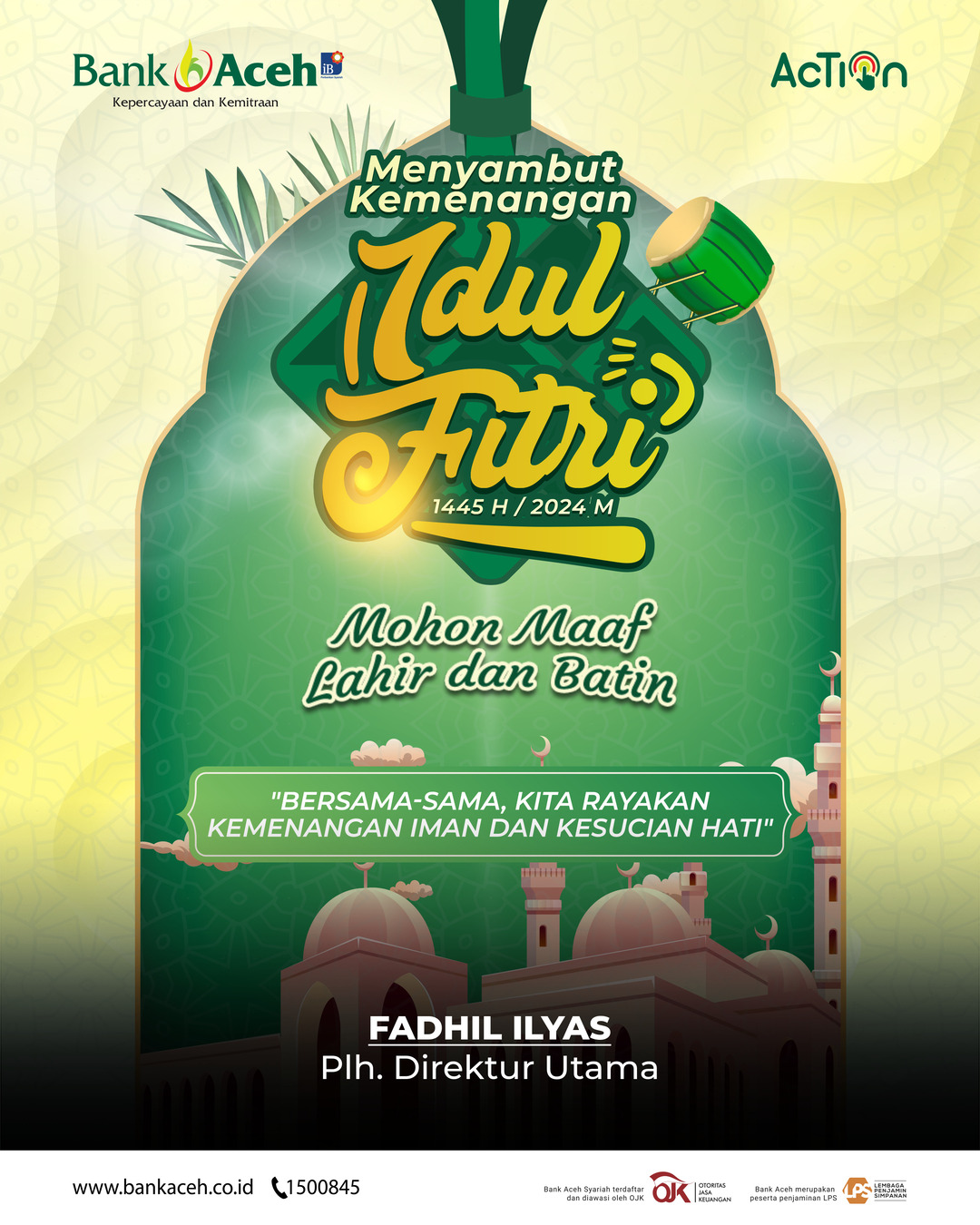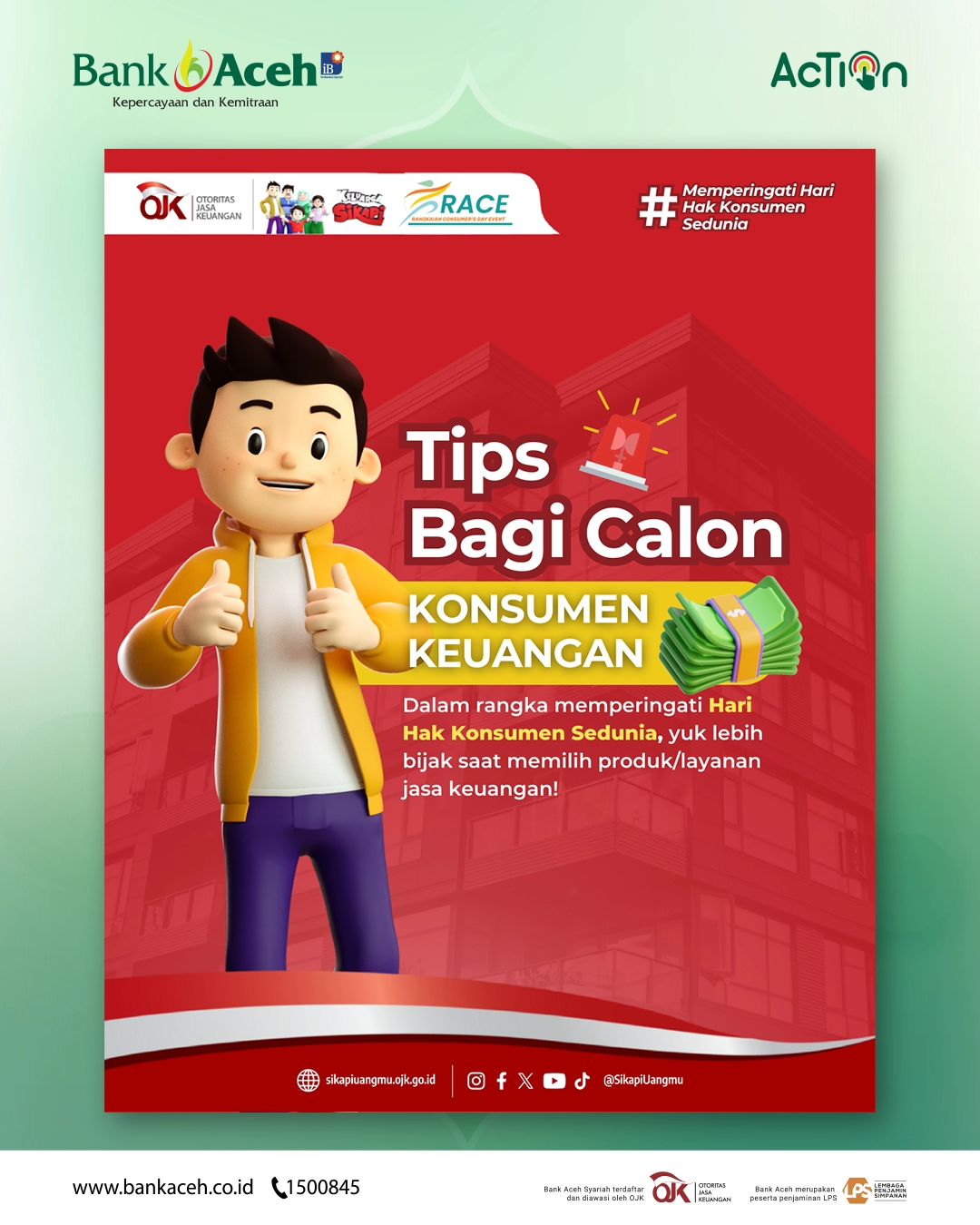WhatsApp memungkinkan 4 perangkat terhubung bersamaan.
JAKARTA — Aplikasi perpesanan WhatsApp memiliki bergam fitur menarik dan bisa diakses dengan berbagai cara. Aplikasi ini bahkan bisa digunakan tanpa ponsel. Beberapa bulan yang lalu, platform ini merilis fitur multi-perangkat yang memungkinkan Anda mengakses WhatsApp tanpa ponsel cerdas.
Fitur ini tersedia untuk versi WhatsApp Web dan Desktop. Pengguna memiliki opsi untuk menggunakan aplikasi perpesanan ini di hingga empat perangkat yang terhubung secara bersamaan, tanpa mengharuskan ponsel mereka untuk online.
Artinya, meskipun ponsel Anda dimatikan, Anda akan dapat mengakses WhatsApp di versi Web (laptop) atau desktop. Namun, perangkat Anda yang terhubung akan keluar jika Anda tidak menggunakan ponsel selama lebih dari 14 hari.
Cara Menggunakan WhatsApp di Laptop atau PC tanpa HP
1. Ketik WhatsApp Web di browser Anda jika Anda tidak ingin mengunduh aplikasi versi desktop.
2. Anda akan mendapatkan tautan WhatsApp Web di bagian atas, cukup klik di atasnya dan kode QR akan muncul.
3. Anda perlu memindai kode QR ini dari ponsel cerdas Anda dengan membuka WhatsApp di ponsel Anda > menu pengaturan > Perangkat tertaut > Perangkat tautan.
Anda akan memerlukan ponsel cerdas Anda saat pertama kali mencoba masuk ke WhatsApp di perangkat lain seperti laptop atau PC. Setelah berhasil login, Anda tidak perlu lagi menggunakan ponsel untuk mengakses WhatsApp di PC atau laptop.
4. Anda sekarang akan melihat “Pindai kode QR” tertulis di bagian atas layar WhatsApp Anda. Anda hanya perlu meletakkan ponsel di layar laptop dan memindai kode QR. Setelah proses pemindaian berhasil, Anda akan dapat menggunakan WhatsApp di laptop atau PC tanpa ponsel Anda.
Kekurangan gunakan Whatsapp di laptop atau PC
Perlu dicatat ada beberapa fitur yang tidak didukung jika Anda menggunakan WhatsApp di laptop atau PC. Anda tidak akan dapat menghapus atau menghapus obrolan di perangkat yang terhubung jika perangkat utama Anda adalah iPhone.
Selain itu juga akan sulit untuk mengirim pesan atau menelepon seseorang yang menggunakan versi WhatsApp yang sangat lama di ponsel. WhatsApp juga tidak akan menunjukkan kepada Anda lokasi langsung di perangkat yang ditautkan. Terakhir, mengirim pesan dengan pratinjau tautan dari WhatsApp Web juga tidak didukung.
Sumber: Republika